 Operasi dan penyelenggaraan
Operasi dan penyelenggaraan
 Nginx
Nginx
 Bagaimana untuk memasang, memulakan, memulakan semula dan menghentikan Nginx di bawah Linux
Bagaimana untuk memasang, memulakan, memulakan semula dan menghentikan Nginx di bawah Linux
Bagaimana untuk memasang, memulakan, memulakan semula dan menghentikan Nginx di bawah Linux
Apakah Nginx? Bagaimana untuk memulakan semula / menghentikan Nginx dalam sistem Linux? Sebagai tindak balas kepada masalah di atas, artikel berikut akan menerangkan kepada anda apa itu Nginx secara khusus, serta pemasangan/mula/mulakan/hentikan Nginx di bawah Linux.
Apakah Nginx?
Nginx ialah pelayan web yang ringan/pelayan proksi terbalik dan pelayan proksi e-mel, dan dikeluarkan di bawah protokol seperti BSD. Ia dibangunkan oleh pengaturcara Rusia lgor Sysoev dan digunakan oleh Rambler, sebuah laman web portal dan enjin carian Rusia yang besar. Ciri-cirinya ialah penggunaan memori yang kecil dan keupayaan konkurensi yang kuat Malah, keupayaan konkurensi nginx berprestasi lebih baik di kalangan pelayan web jenis yang sama.
Berbanding dengan Apacheligtpd, Nginx mempunyai kelebihan memori yang kurang dan kestabilan yang tinggi Ia juga terkenal dengan konkurensi yang kuat, perpustakaan modul yang kaya dan konfigurasi yang mesra dan fleksibel. Di bawah sistem pengendalian Linux, nginx menggunakan model acara epoll Terima kasih kepada ini, nginx agak cekap di bawah sistem pengendalian Linux . Pada masa yang sama, Nginx menggunakan kqueue model acara yang cekap serupa dengan Epoll pada sistem pengendalian OpenBSD atau FreeBSD.
Proses pemasanganProses pemasangan memerlukan kebiasaan dengan rangkaian Linux dan mengkonfigurasi sumber yumMuat turun dan pindahkannya ke pelayan. Langkah pertama ialah menyahmampat tar -zxvf nginx-1.13.1.tar.gz


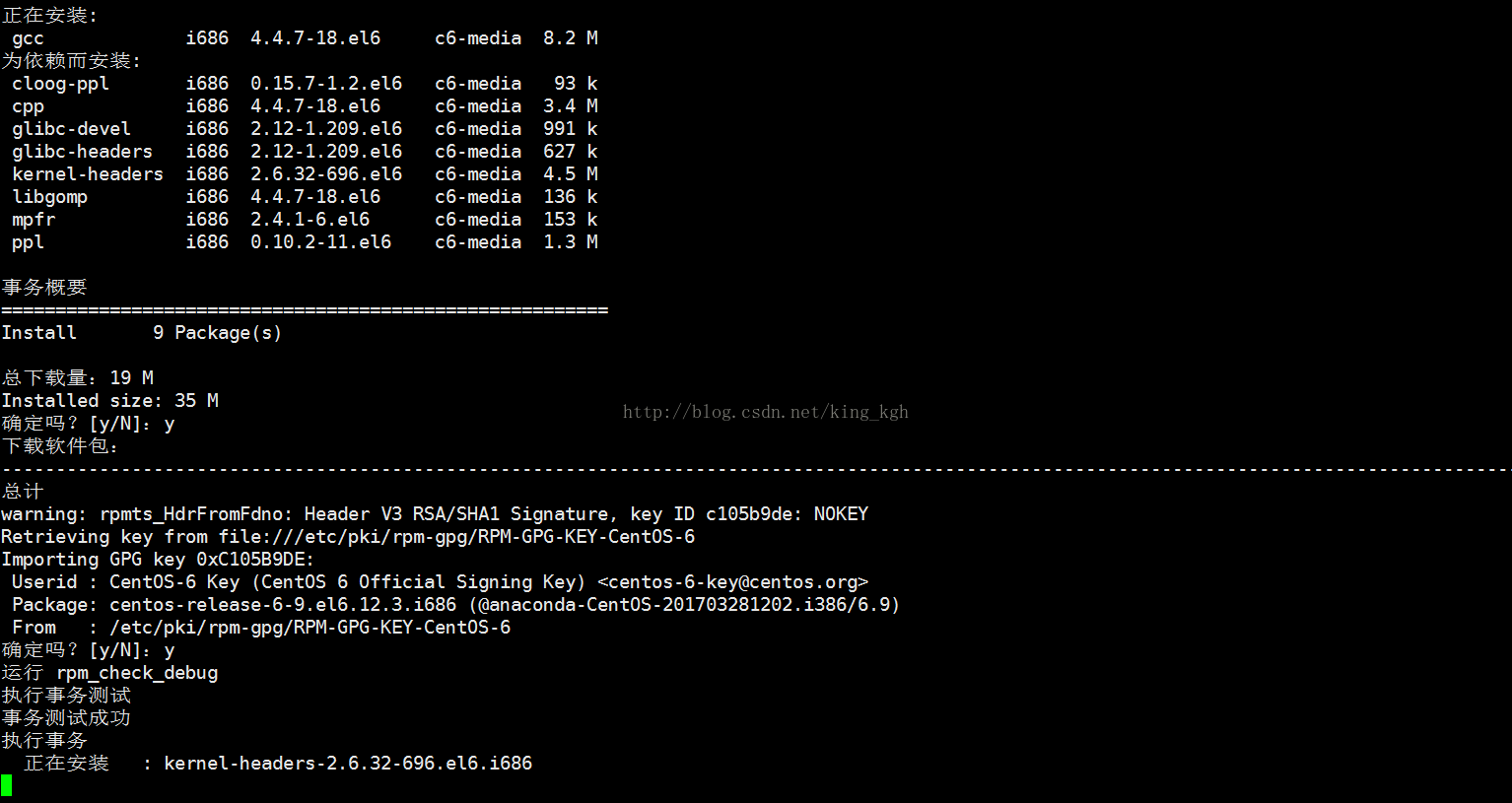

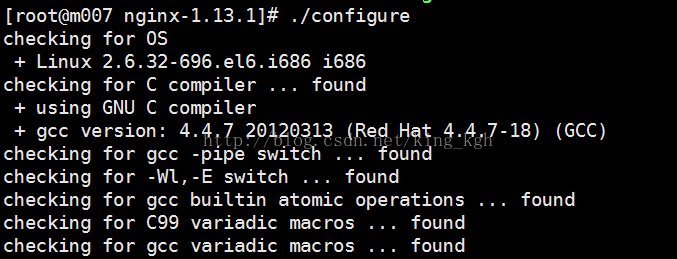

Selepas pcre dimuat turun, ia juga merupakan fail tar.gz Mula-mula, nyahzipnya tar -zxvf pcre-8.00.tar.gz
 Selepas penyahmampatan, terdapat fail berikut, yang masih merupakan pemasangan kod sumber
Selepas penyahmampatan, terdapat fail berikut, yang masih merupakan pemasangan kod sumber
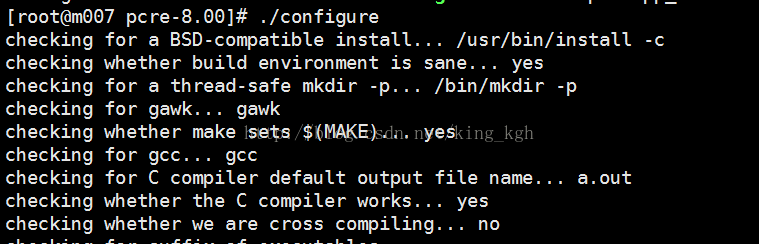
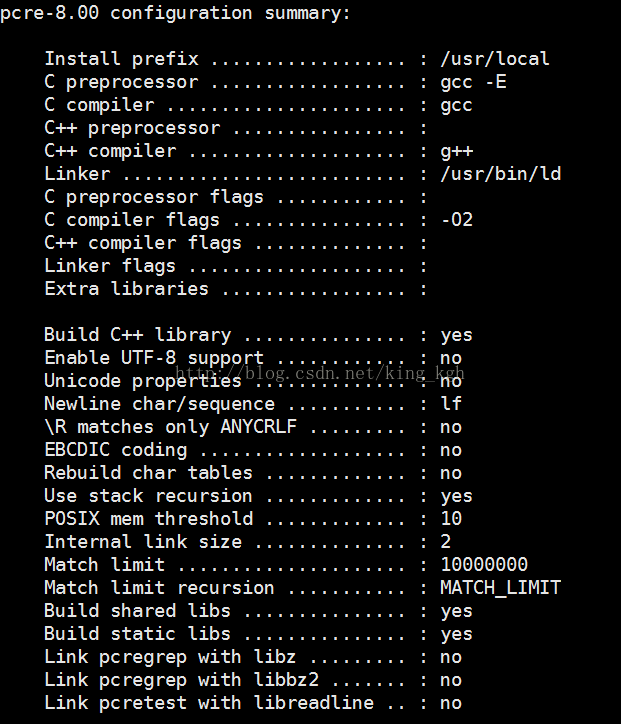
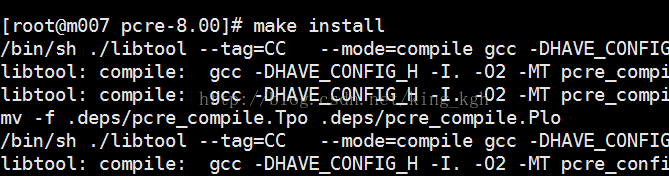
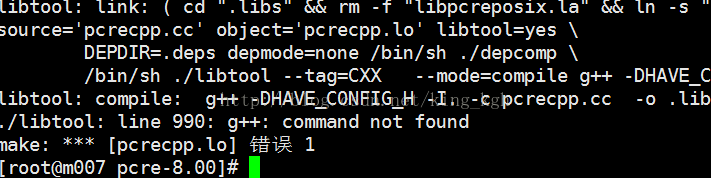 Katanya g++ kita tak jumpa, jom pasang g++
Katanya g++ kita tak jumpa, jom pasang g++
yum install gcc-c++
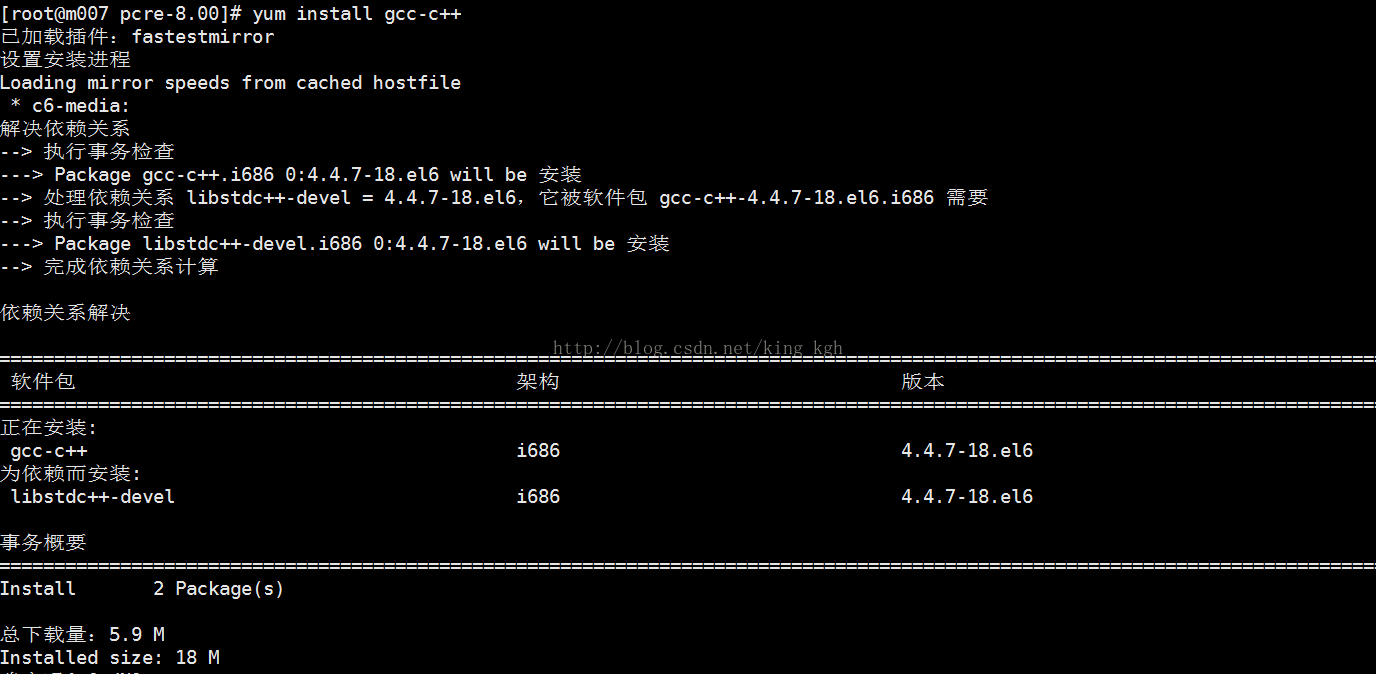 Jom kembali dan terus pasang pcre
Jom kembali dan terus pasang pcre
./configure
buat pemasangan
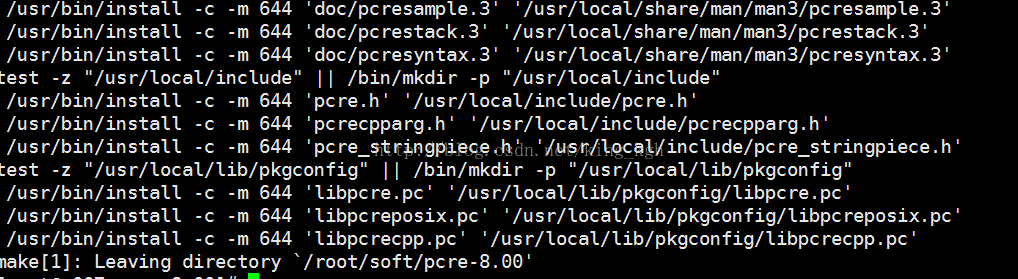 pemasangan pcre selesai, balik dan pasang nginx
pemasangan pcre selesai, balik dan pasang nginx
 zlib tiada, kami perlu Pasang zlib sekali lagi
zlib tiada, kami perlu Pasang zlib sekali lagi
http://www.zlib.net/
zlib juga diuruskan oleh tar .gz, pertama nyahzip
 Mendapati bahawa zlib juga diuruskan oleh pakej sumber, pasang zlib
Mendapati bahawa zlib juga diuruskan oleh pakej sumber, pasang zlib
./configure
buat pemasangan
Selepas pemasangan selesai, pasang nginx
./configure
make install
Kali ini pemasangan akhirnya berjaya. Perisian dipasang pada
/usr/local/nginx
Mulakan nginx
./usr/local/nginx/sbin/nginx
Akses nginx ( Alamat ip ialah: 192.168.100.100, nombor port ialah: 80)
http://192.168.100.100:8080/
nginx berjaya dipasang.
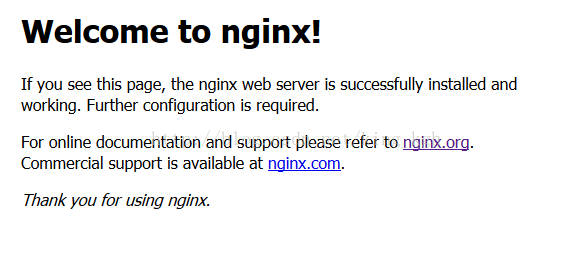
Nginx berhenti dan mulakan semula arahan
Hentikan nginx
nginx -s stop
Mulakan semula nginx
nginx -s reload
Apakah itu sistem Linux
Linux ialah sistem pengendalian seperti UNIX yang bebas untuk digunakan dan disebarkan dengan bebas Ia adalah berbilang pengguna berasaskan POSIX, berbilang tugas , multi-threading dan Sistem pengendalian berbilang CPU yang menggunakan Linux untuk menjalankan perisian alat Unix utama, aplikasi dan protokol rangkaian.
Atas ialah kandungan terperinci Bagaimana untuk memasang, memulakan, memulakan semula dan menghentikan Nginx di bawah Linux. Untuk maklumat lanjut, sila ikut artikel berkaitan lain di laman web China PHP!

Alat AI Hot

Undresser.AI Undress
Apl berkuasa AI untuk mencipta foto bogel yang realistik

AI Clothes Remover
Alat AI dalam talian untuk mengeluarkan pakaian daripada foto.

Undress AI Tool
Gambar buka pakaian secara percuma

Clothoff.io
Penyingkiran pakaian AI

AI Hentai Generator
Menjana ai hentai secara percuma.

Artikel Panas

Alat panas

Notepad++7.3.1
Editor kod yang mudah digunakan dan percuma

SublimeText3 versi Cina
Versi Cina, sangat mudah digunakan

Hantar Studio 13.0.1
Persekitaran pembangunan bersepadu PHP yang berkuasa

Dreamweaver CS6
Alat pembangunan web visual

SublimeText3 versi Mac
Perisian penyuntingan kod peringkat Tuhan (SublimeText3)

Topik panas
 1380
1380
 52
52
 Cara membuat cermin di Docker
Apr 15, 2025 am 11:27 AM
Cara membuat cermin di Docker
Apr 15, 2025 am 11:27 AM
Langkah -langkah untuk membuat imej Docker: Tulis Dockerfile yang mengandungi arahan membina. Bina imej di terminal, menggunakan arahan membina Docker. Tag imej dan tetapkan nama dan tag menggunakan arahan tag docker.
 Cara menggunakan desktop docker
Apr 15, 2025 am 11:45 AM
Cara menggunakan desktop docker
Apr 15, 2025 am 11:45 AM
Bagaimana cara menggunakan desktop Docker? Docktop Docktop adalah alat untuk menjalankan bekas Docker pada mesin tempatan. Langkah -langkah untuk digunakan termasuk: 1. Pasang desktop Docker; 2. Mulakan desktop Docker; 3. Buat imej Docker (menggunakan Dockerfile); 4. Membina imej Docker (menggunakan Docker Build); 5. Jalankan bekas Docker (menggunakan Docker Run).
 Cara memeriksa nama bekas Docker
Apr 15, 2025 pm 12:21 PM
Cara memeriksa nama bekas Docker
Apr 15, 2025 pm 12:21 PM
Anda boleh menanyakan nama kontena Docker dengan mengikuti langkah -langkah: Senaraikan semua bekas (Docker PS). Tapis senarai kontena (menggunakan arahan grep). Mendapat nama kontena (terletak di lajur "Nama").
 Cara Memulakan Bekas oleh Docker
Apr 15, 2025 pm 12:27 PM
Cara Memulakan Bekas oleh Docker
Apr 15, 2025 pm 12:27 PM
Docker Container Startup Langkah: Tarik Imej Bekas: Run "Docker Pull [Mirror Name]". Buat bekas: Gunakan "Docker Buat [Pilihan] [Nama Mirror] [Perintah dan Parameter]". Mulakan bekas: Jalankan "Docker Start [Nama Container atau ID]". Semak Status Kontena: Sahkan bahawa bekas sedang berjalan dengan "Docker PS".
 Cara membuat bekas untuk Docker
Apr 15, 2025 pm 12:18 PM
Cara membuat bekas untuk Docker
Apr 15, 2025 pm 12:18 PM
Buat bekas di Docker: 1. Tarik Imej: Docker Pull [Nama Cermin] 2. Buat bekas: Docker Run [Options] [Mirror Name] [Command] 3. Mulailah bekas: Docker Start [Nama Container]
 Konfigurasi komputer apa yang diperlukan untuk vscode
Apr 15, 2025 pm 09:48 PM
Konfigurasi komputer apa yang diperlukan untuk vscode
Apr 15, 2025 pm 09:48 PM
Keperluan Sistem Kod Vs: Sistem Operasi: Windows 10 dan ke atas, MACOS 10.12 dan ke atas, pemproses pengedaran Linux: minimum 1.6 GHz, disyorkan 2.0 GHz dan ke atas memori: minimum 512 MB, disyorkan 4 GB dan ke atas ruang penyimpanan: minimum 250 mb, disyorkan 1 GB dan di atas keperluan lain:
 VSCode tidak dapat memasang pelanjutan
Apr 15, 2025 pm 07:18 PM
VSCode tidak dapat memasang pelanjutan
Apr 15, 2025 pm 07:18 PM
Sebab -sebab pemasangan sambungan kod VS mungkin: ketidakstabilan rangkaian, kebenaran yang tidak mencukupi, isu keserasian sistem, versi kod VS terlalu lama, perisian antivirus atau gangguan firewall. Dengan menyemak sambungan rangkaian, keizinan, fail log, mengemas kini kod VS, melumpuhkan perisian keselamatan, dan memulakan semula kod VS atau komputer, anda boleh menyelesaikan masalah dan menyelesaikan masalah secara beransur -ansur.
 Apa yang perlu dilakukan sekiranya imej docker gagal
Apr 15, 2025 am 11:21 AM
Apa yang perlu dilakukan sekiranya imej docker gagal
Apr 15, 2025 am 11:21 AM
Langkah Penyelesaian Masalah untuk Gagal Docker Image Build: Semak Sintaks Dockerfile dan Versi Ketergantungan. Semak jika konteks binaan mengandungi kod sumber dan kebergantungan yang diperlukan. Lihat log binaan untuk butiran ralat. Gunakan pilihan sasaran untuk membina fasa hierarki untuk mengenal pasti titik kegagalan. Pastikan anda menggunakan versi terkini Enjin Docker. Bina imej dengan --t [nama imej]: mod debug untuk debug masalah. Semak ruang cakera dan pastikan ia mencukupi. Lumpuhkan Selinux untuk mengelakkan gangguan dengan proses binaan. Tanya platform komuniti untuk mendapatkan bantuan, sediakan dockerfiles dan bina deskripsi log untuk cadangan yang lebih spesifik.



